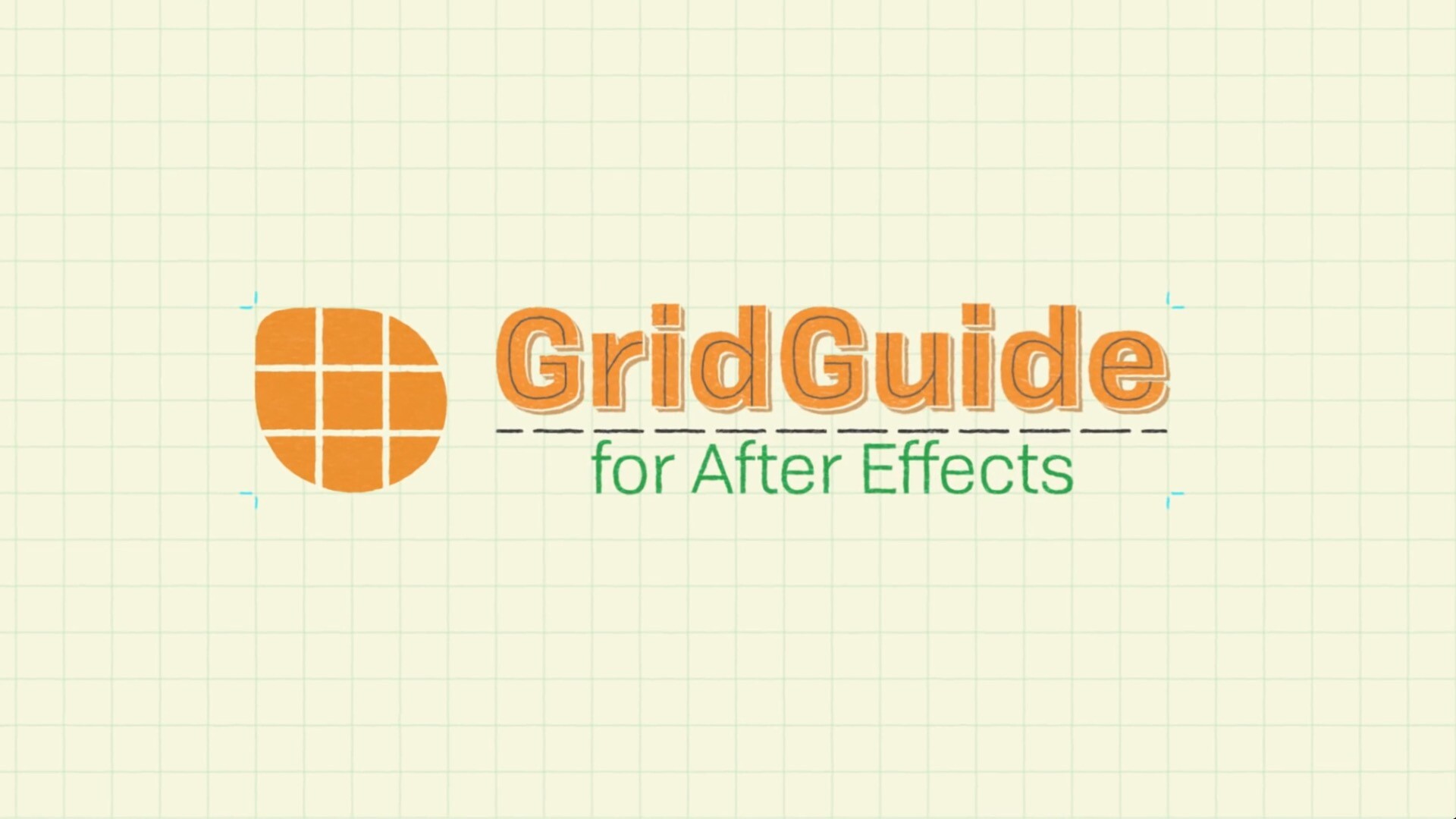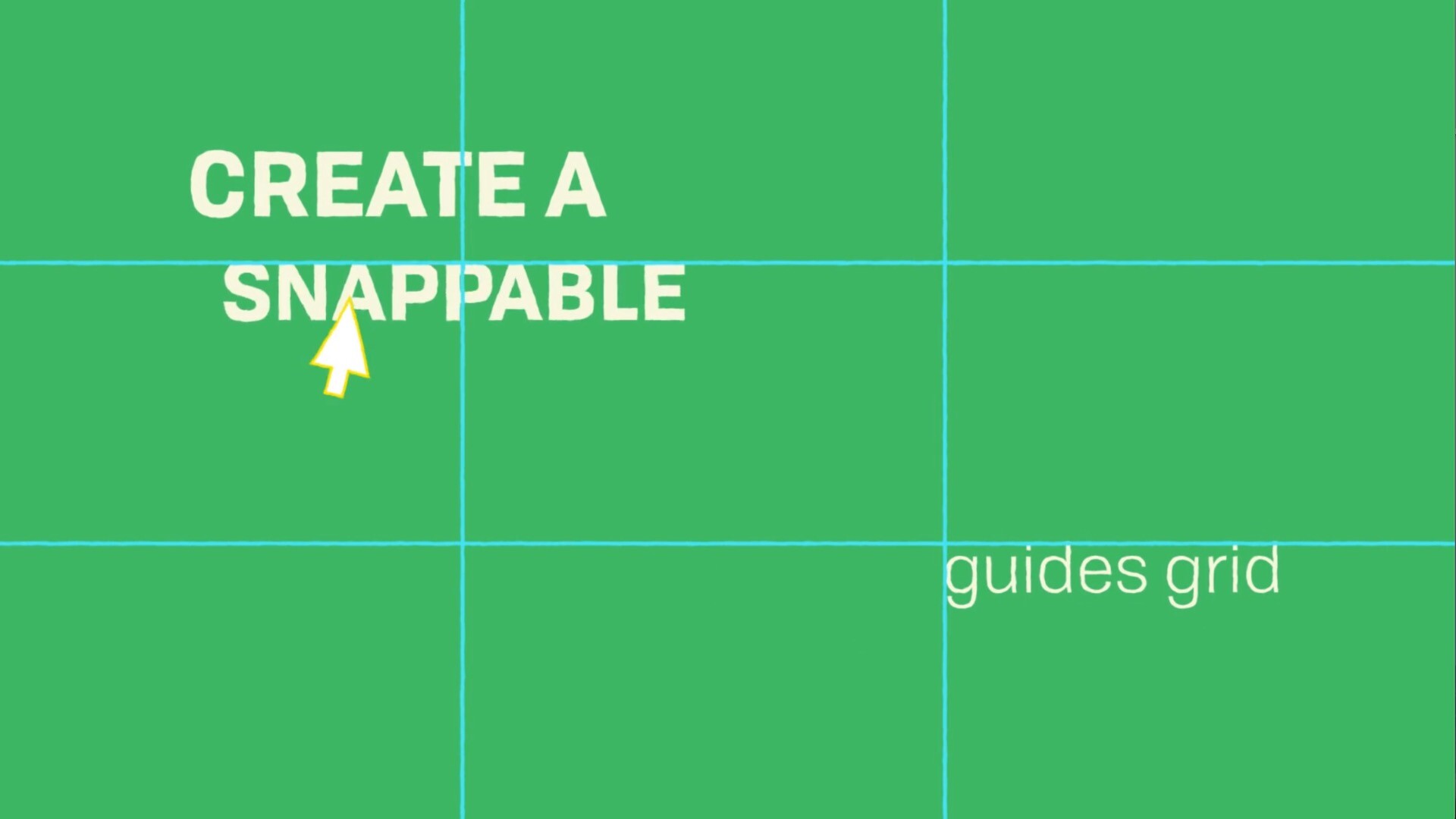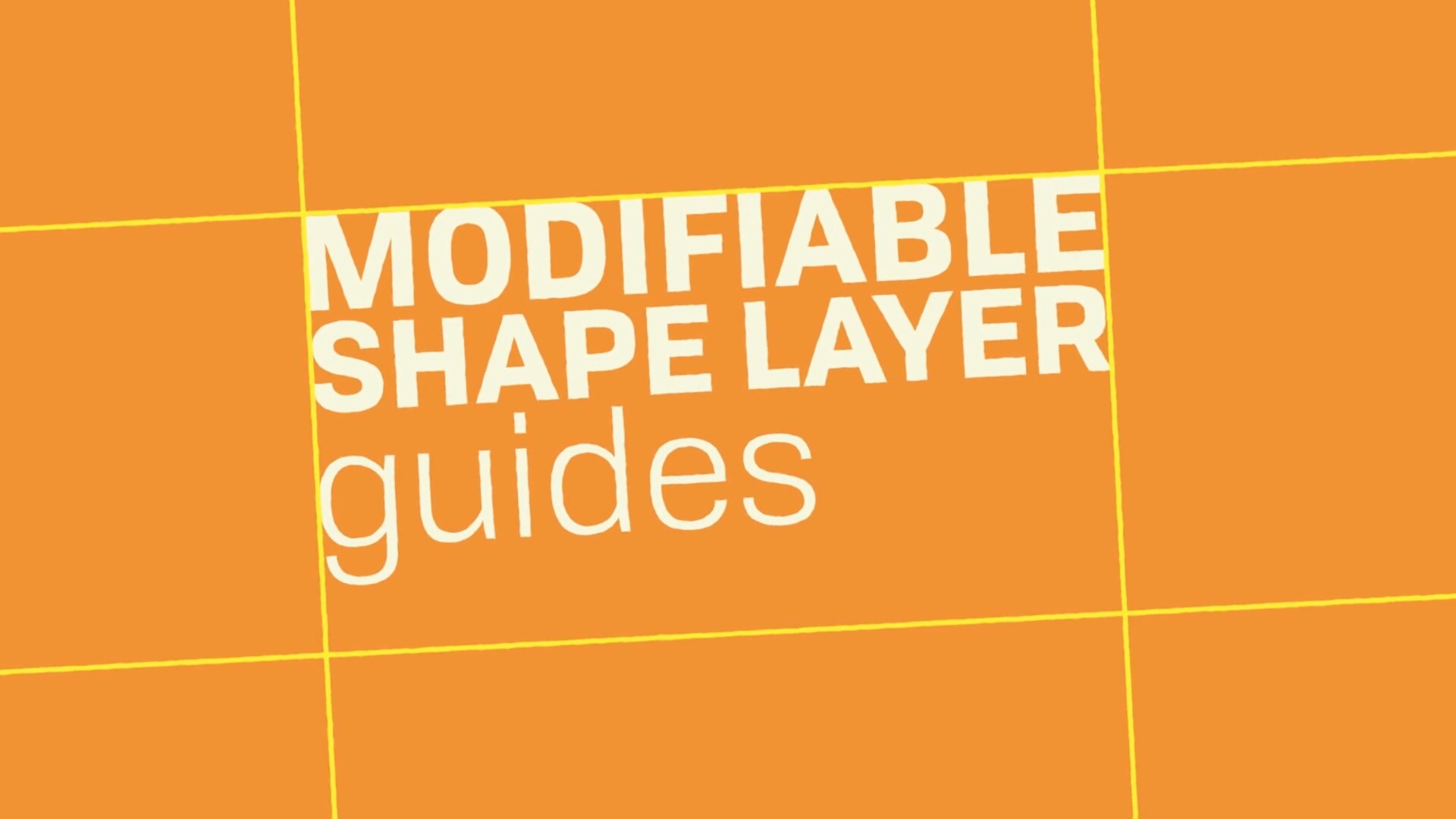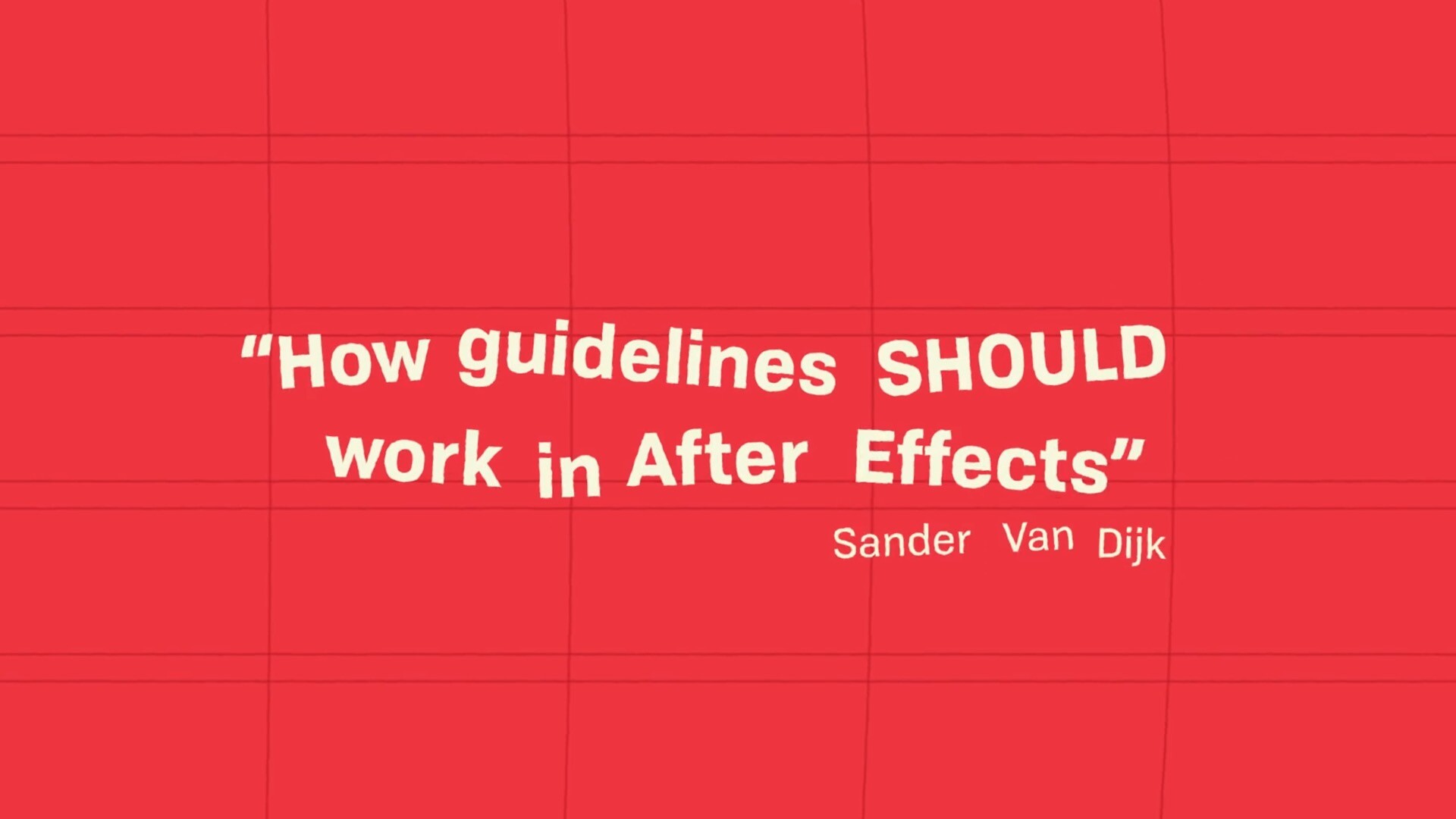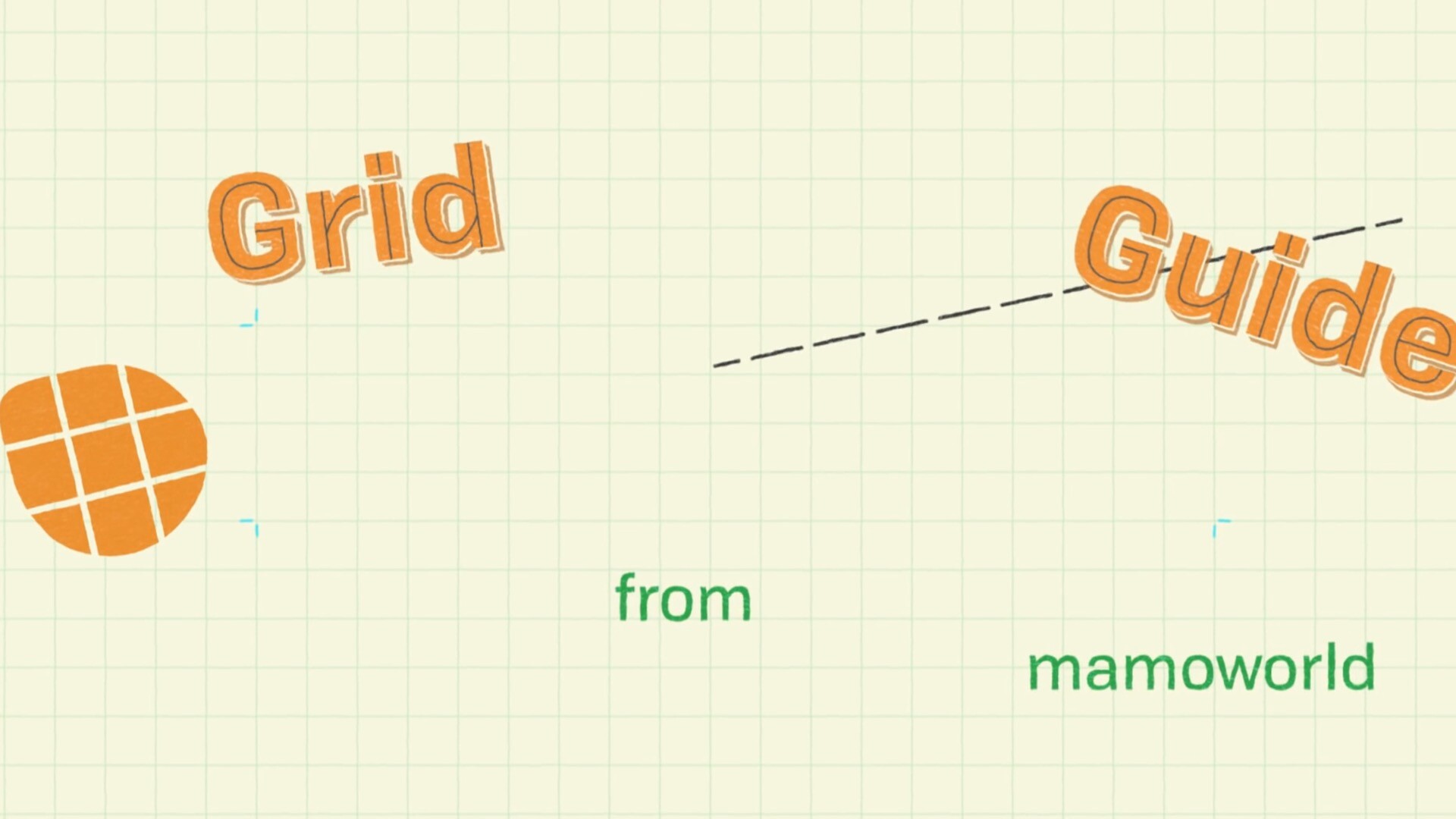GridGuide for Mac(多种网格参考线AE插件) v1.1.006激活版
立即下载
100积分(vip免费)支持 macOS
Monterey 12.x
软件介绍
相关插件
GridGuide for Mac是一款多种网格参考线对齐脚本,GridGuide脚本可以生成各种间隔,各种方向的网格参考线,AE脚本工具GridGuide能够帮助您更好的实施您的操作计划,让您拥有一个更加高效的工作,大大方便了后期的排版参考和制作,是一款非常实用的脚本工具。
测试环境:12.0.1系统 AE 2021 18.4.1
兼容After Effects CS4 – CC 2022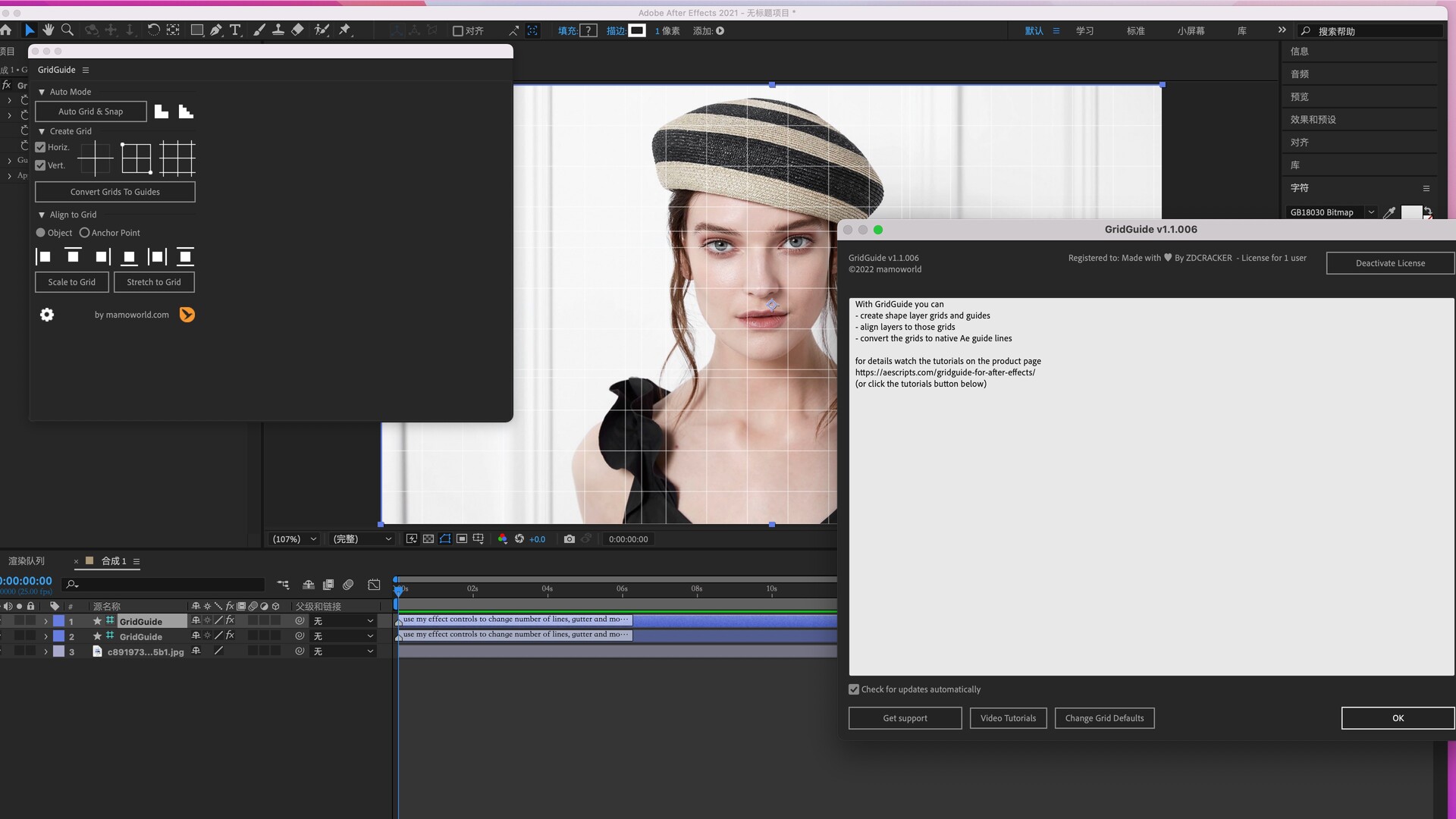
多种网格参考线AE插件安装教程
注意事项:需要After Effects菜单栏> 首选项>常规>脚本和表达式 >勾选上允许脚本读写和访问网络 > 确定
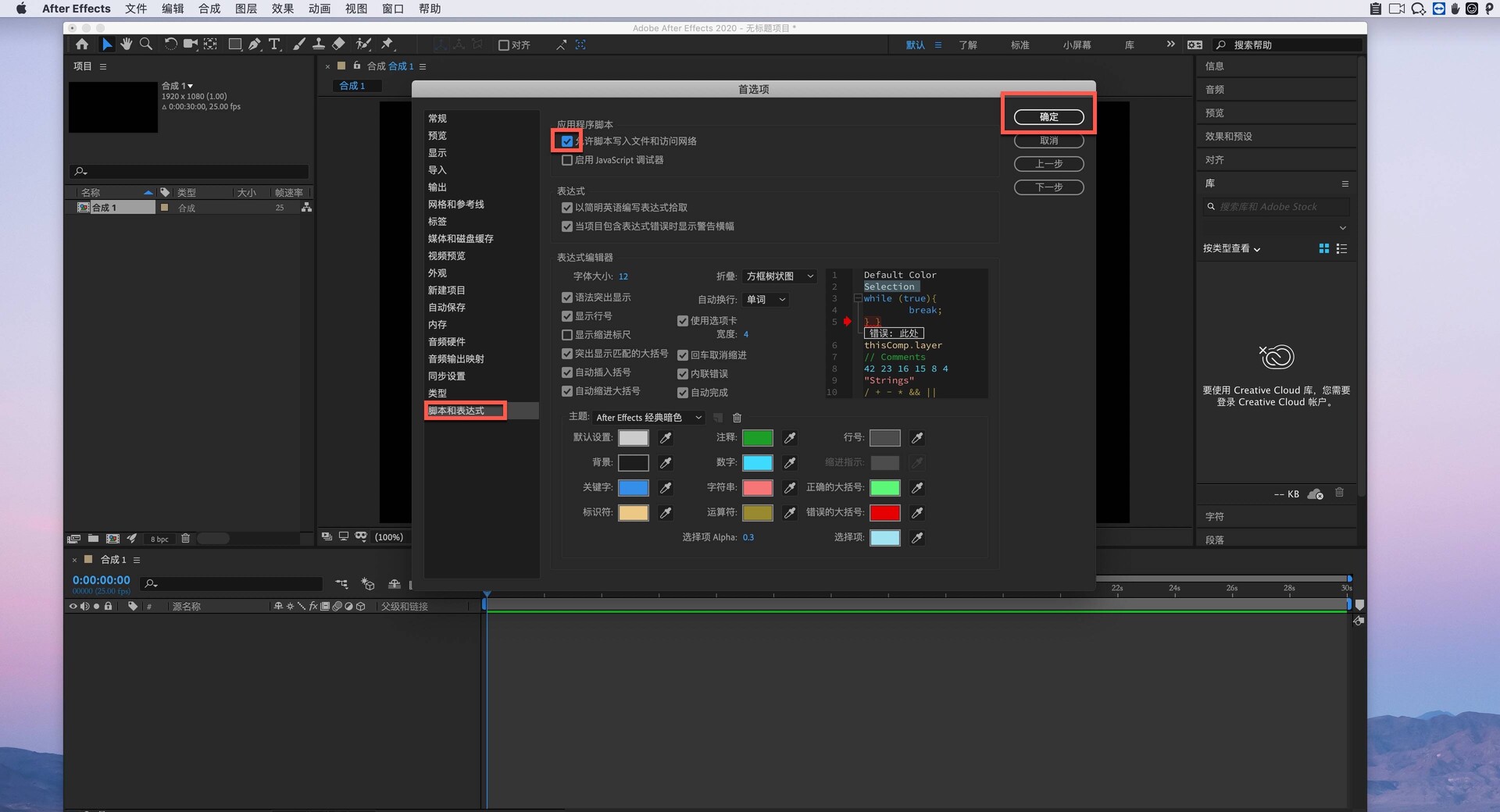
下载好安装包后,将左侧GridGuide.jsxbin拖拽至右侧ScriptUI Panels文件中
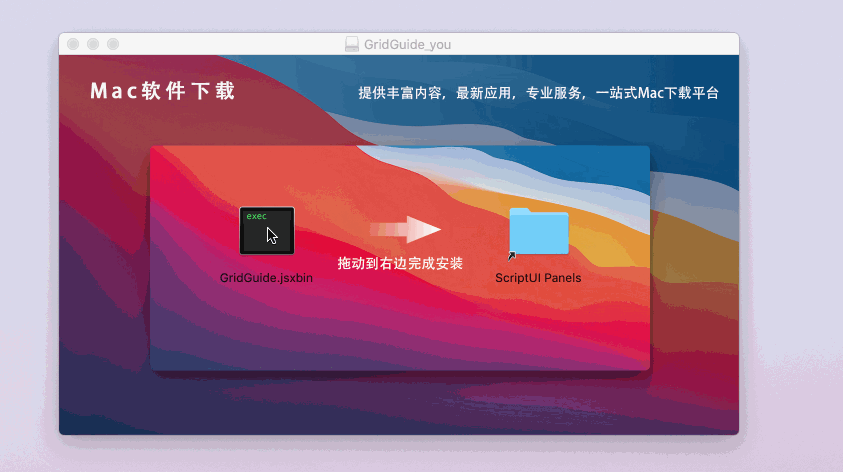
ScriptUI Panels路径:应用程序Applications/After Effects/Scripts/ScriptUI Panels
运行ae mac版,在菜单栏的窗口中就能找到安装好的ae插件GridGuide了,如下图:
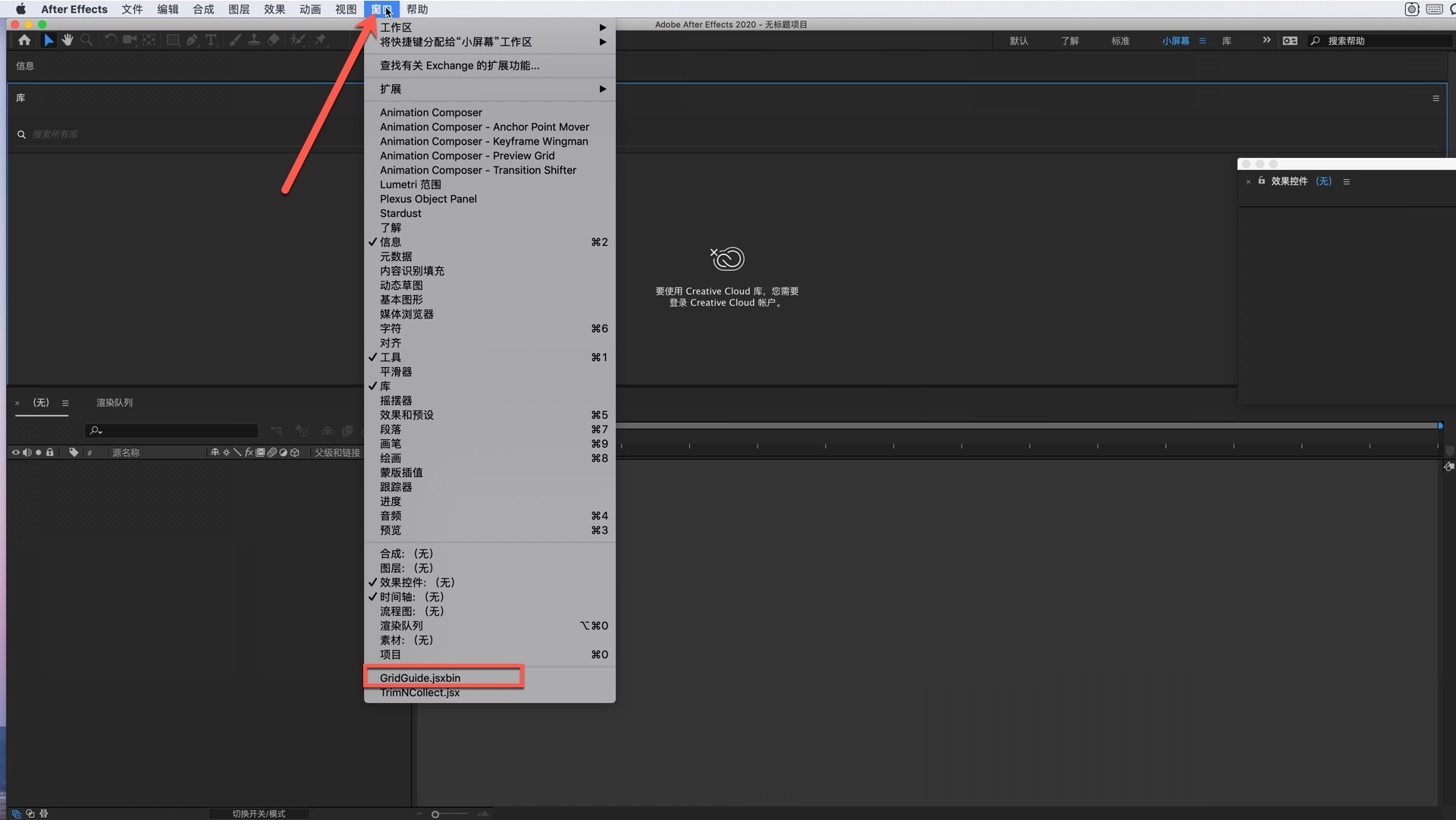
GridGuide mac插件功能介绍
自动布局
- 改善了您的设计 - 即使对于没有设计背景的人也是如此 只需将图层大致放在应有的位置,选择它们,然后单击“ 自动网格和捕捉”按钮。GridGuide应用基本设计规则来改善图层的位置和大小,确定最适合您内容的网格。
可修改的形状层指南
- 因为运动设计不是静态的。GridGuide的网格基于形状图层,这意味着您可以像任何其他图层一样移动,旋转,缩放,父级和关键帧。不要局限于静态设计 - 让您的导游遵循您的动作。
直观的对齐工具
- 允许您对齐,缩放和拉伸图层。只需单击它们几次,即可从一个网格线跳到另一个网格线。当然,对齐工具也适用于旋转网格。
本机,可捕捉的After Effects指南
- 如果您更喜欢可以交互式捕捉的指南,则可以使用“ 将网格转换为参考线”按钮将形状图层参考线转换为本机After Effects 参考线。有许多方法可以在After Effects中创建网格,但GridGuide是唯一能够创建真正易于编辑的指南的自动化解决方案!
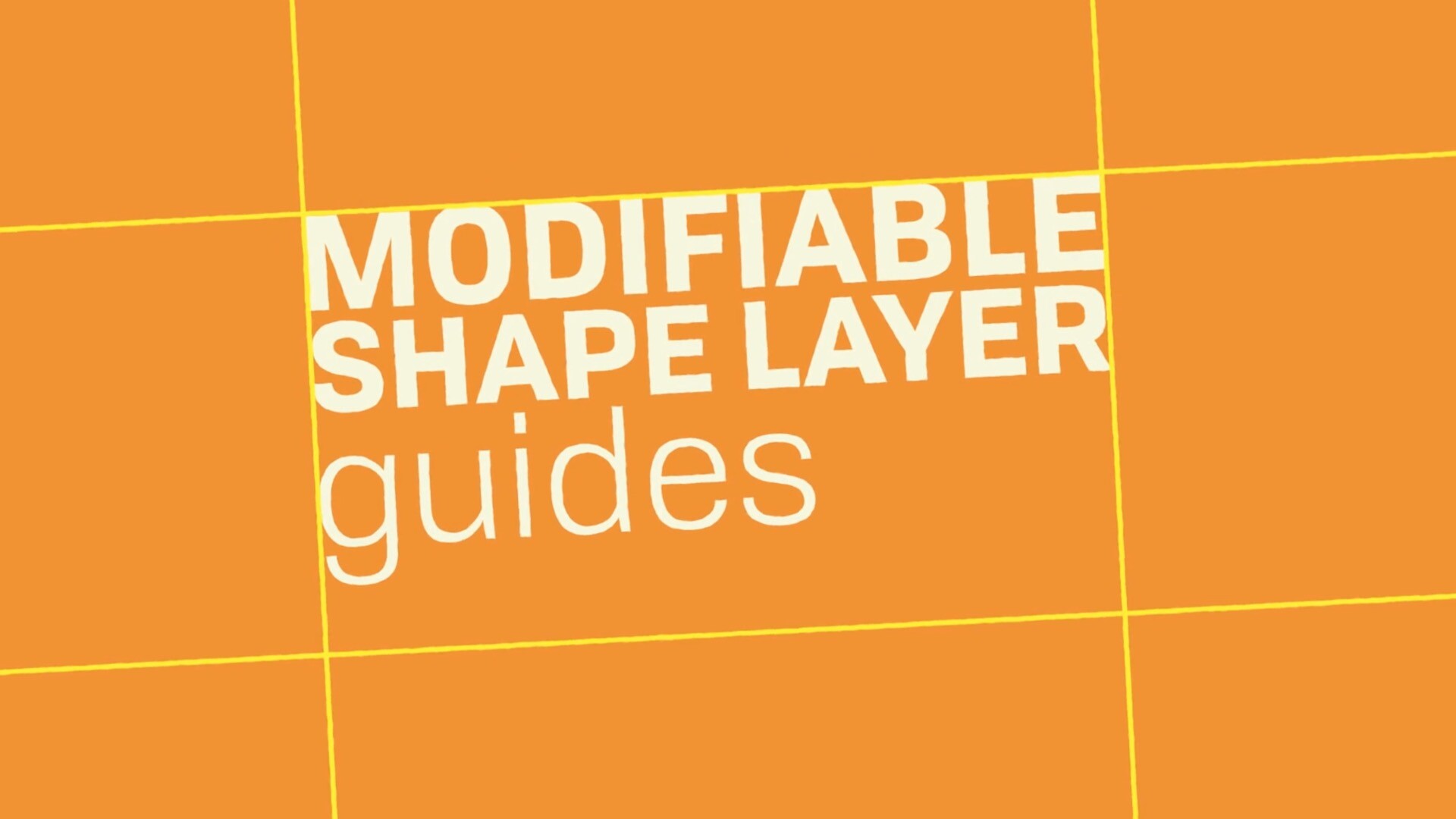
完全可定制的网格
- 包括排水沟,边距,笔触颜色,笔划宽度等控件。更重要的是,GridGuide支持有界和无限网格,以及仅由水平或垂直线组成的网格。
单线和十字线
- 为您的设计增添了更多灵活性。当然,对齐工具也可以使用这些线 - 即使组合中有很多这样的线。
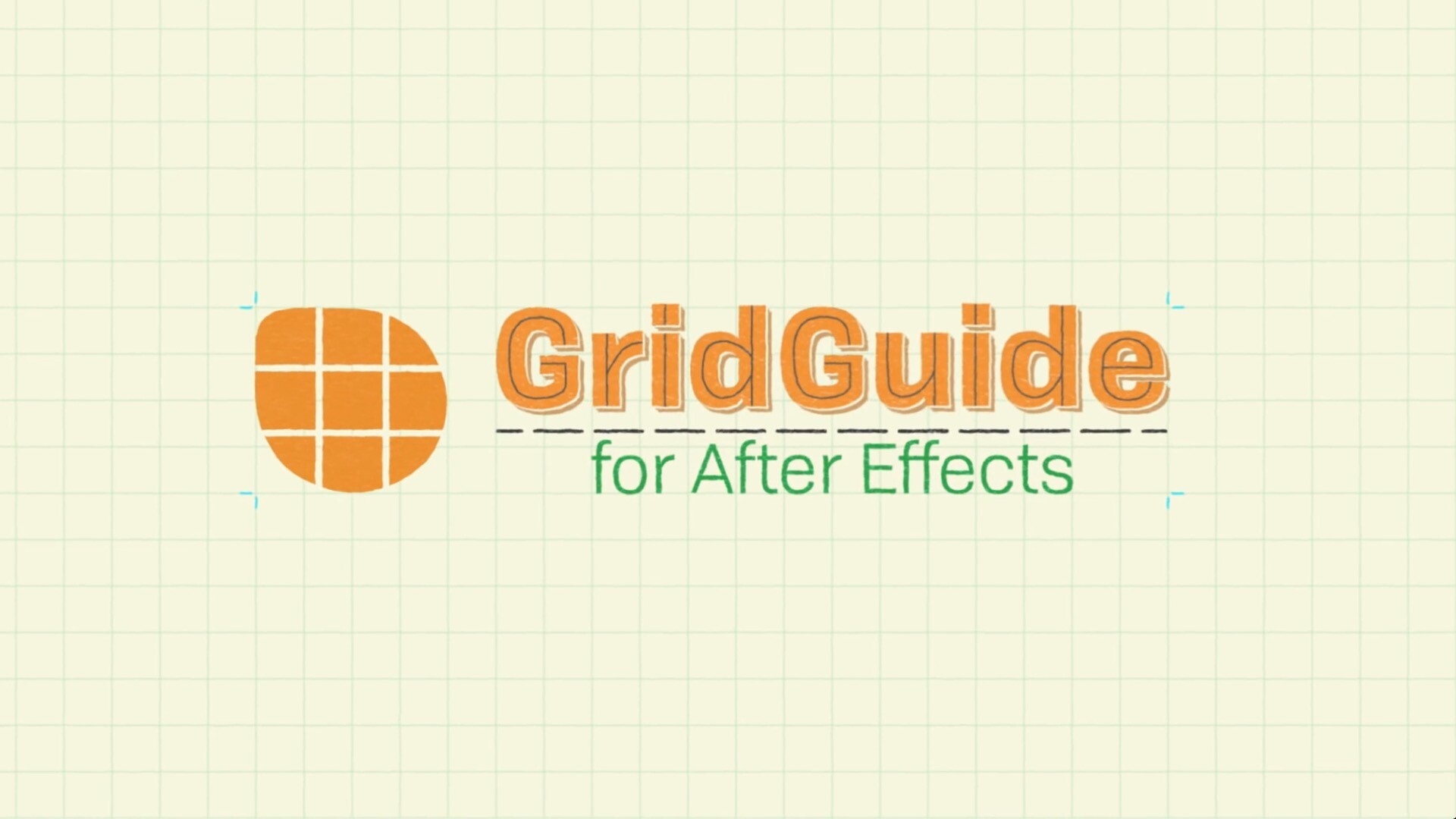
更新日志
v1.1.006更新内容:
- 修复了与较新操作系统版本的兼容性,并增加了对时间限制许可证的支持
系统兼容
- After Effects CS4 – CC 2022
相关插件
-
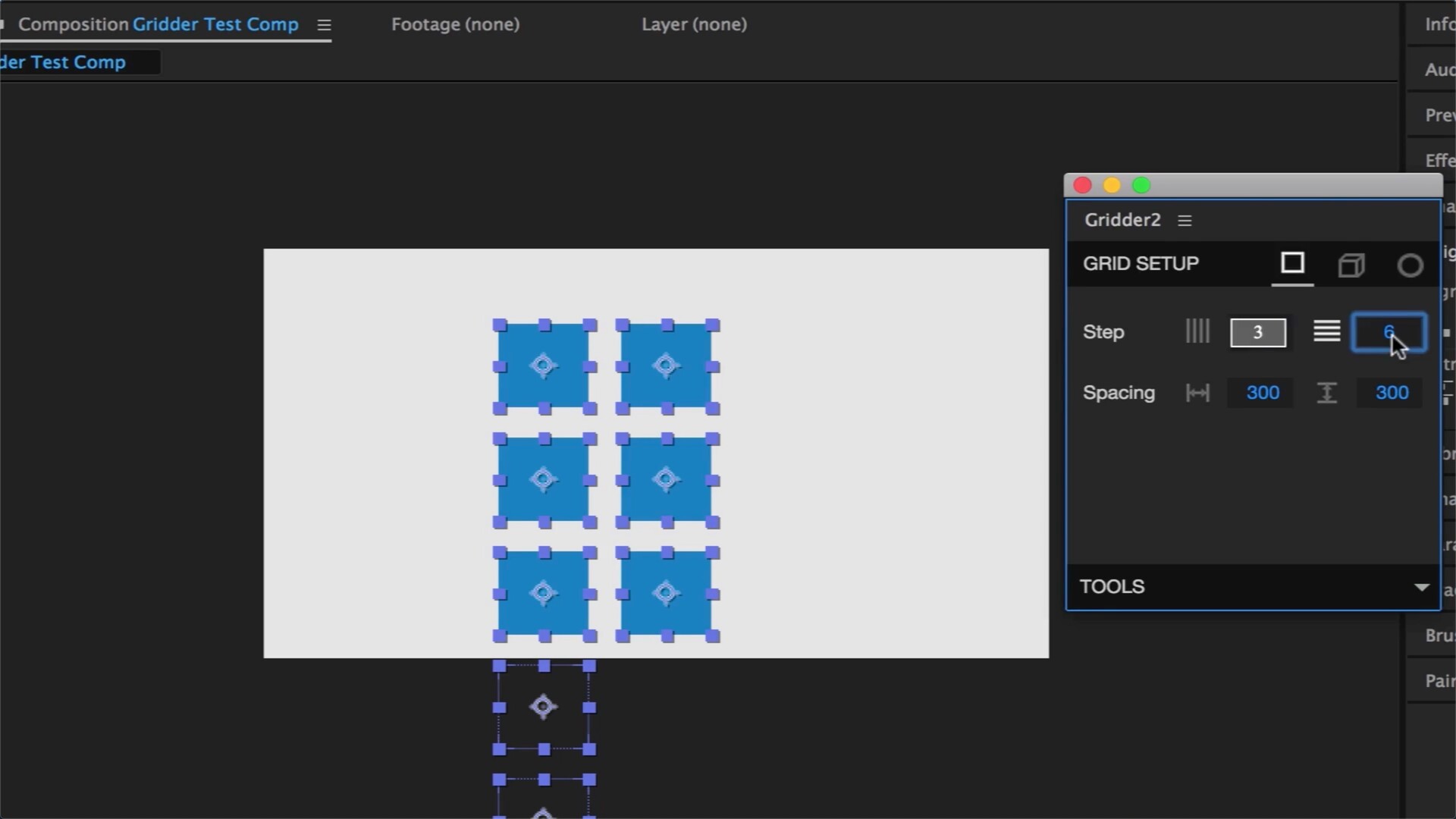 Gridder 2 for Mac(网格阵列创建工具AE插件)
Gridder 2 for Mac(网格阵列创建工具AE插件)2020-10-15
-
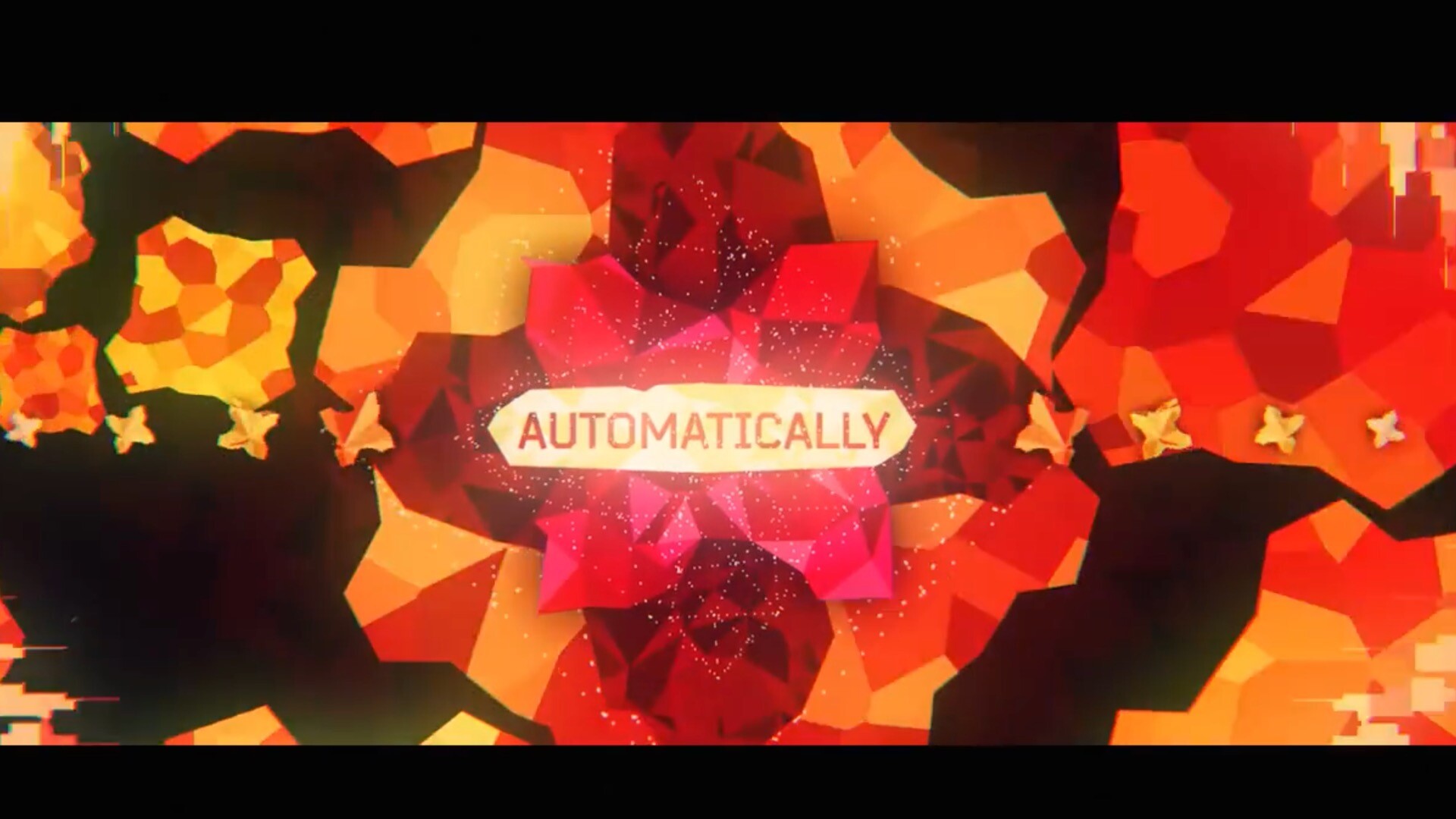 Aescripts Origami For Mac(AE网格效果动画生成工具插件)
Aescripts Origami For Mac(AE网格效果动画生成工具插件)2021-11-21
- FilmConvert Nitrate for Mac(Pr/AE胶片调色插件)
2020-10-23
-
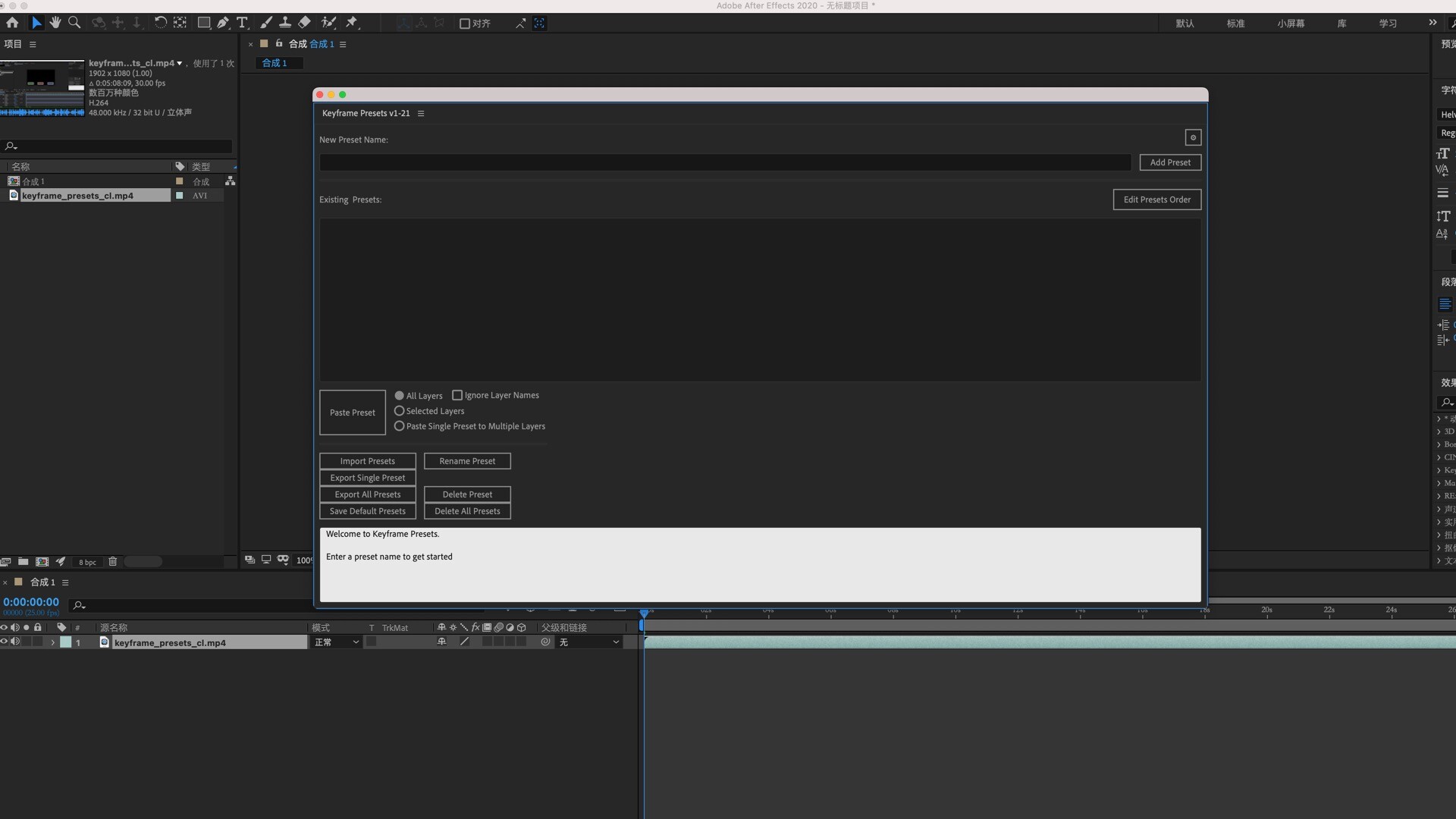 AE脚本:为多层创建关键帧预设 Keyframe Presets
AE脚本:为多层创建关键帧预设 Keyframe Presets2021-05-06
-
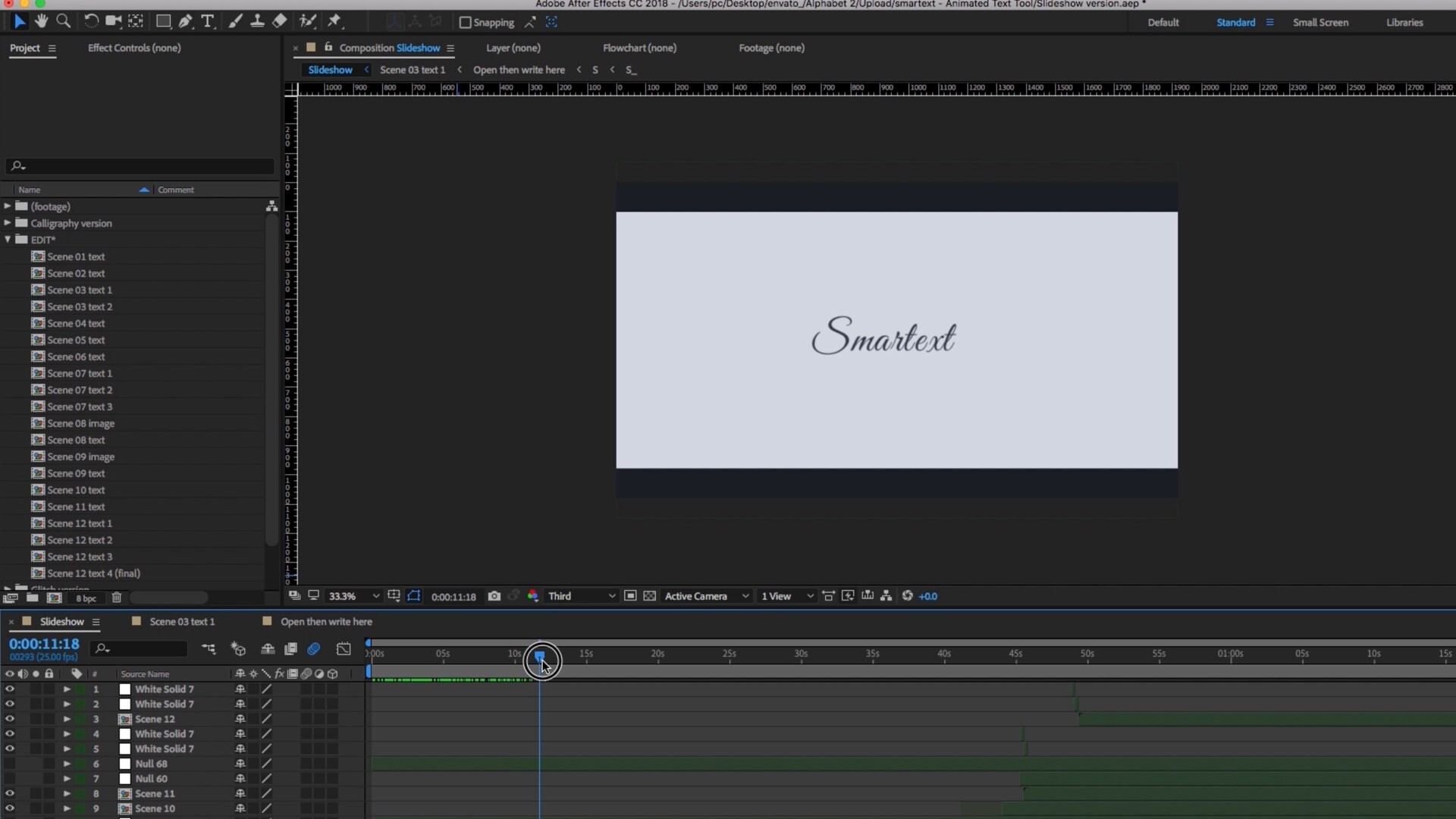 智能文字标题动画生成器AE脚本 Smartext Animated Text Tool
智能文字标题动画生成器AE脚本 Smartext Animated Text Tool2021-11-22
-
 AE插件-流体渐变着色特效动画生成工具 Potok for Mac
AE插件-流体渐变着色特效动画生成工具 Potok for Mac2022-10-16